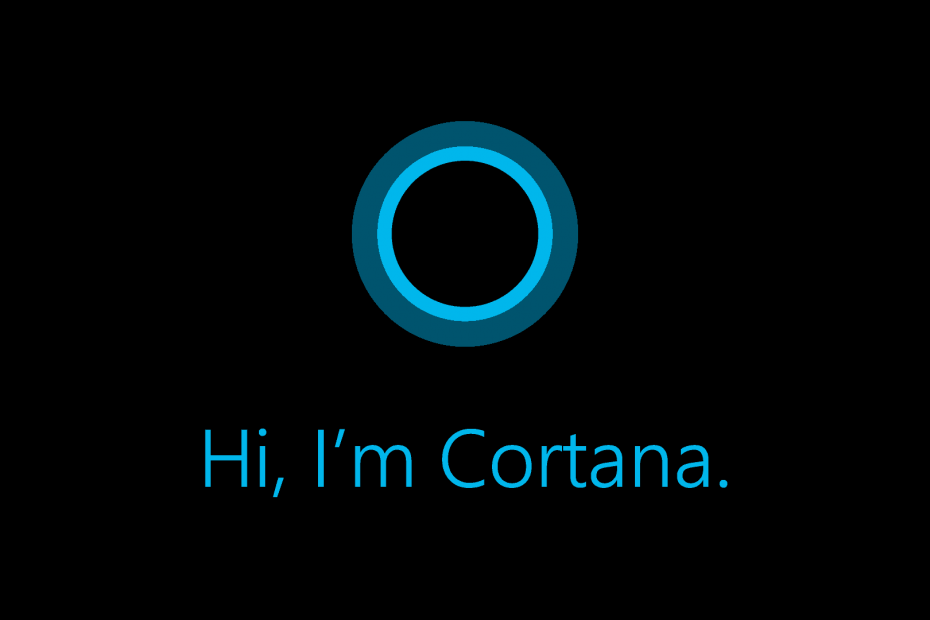xINSTALE CLICANDO NO ARQUIVO PARA DOWNLOAD
- Baixar DriverFix (arquivo de download verificado).
- Clique Inicia escaneamento para encontrar todos os drivers problemáticos.
- Clique Atualizar Drivers para obter novas versões e evitar mau funcionamento do sistema.
- DriverFix foi baixado por 0 leitores deste mês.
A Cortana é uma assistente digital pessoal que funciona em todos os seus dispositivos Windows. Esta ferramenta pode ajudá-lo organizar suas tarefas diárias, procure informações específicas e assim por diante. Núcleo IoT é uma versão especial do sistema operacional Windows 10 otimizada para dispositivos IoT.
O Windows 10 Creators Update permite que os usuários ativar Cortana no IoT Core. Neste artigo, vamos mostrar exatamente como você pode fazer isso.
Habilitar Cortana no Windows IoT Core
Aqui está o que é necessário para fazer isso:
- Seu dispositivo deve ter conexão com a Internet.
- Você deve ter uma conta da Microsoft que usará para entrar no dispositivo.
- O dispositivo deve estar equipado com um display, microfone e alto-falante.
Aqui estão os passos a seguir:
1. Instale o Painel do Windows 10 IoT Core.
2. Atualize seu dispositivo IoT Core com a imagem correta. Você pode ir para o Downloads do Windows Insider Preview página para encontrar a imagem para o seu dispositivo IoT.
3. Abra o Device Portal e instale as atualizações disponíveis:
Digitar http://:8080/#Windows%20Update no navegador > clique em Verificar atualizações > aplique as atualizações > reinicie o dispositivo.

4. Configure seus periféricos
Conecte o microfone e os alto-falantes à porta USB > abra o Device Portal para ajustar suas configurações:
Digitar http://:8080/#Device%20Settings em um navegador> vá para Controle de áudio> ajuste as configurações de volume para ambos dentro do intervalo de 40 a 70%.

Para habilitar o áudio USB no Dragonboard 410c, você precisa desabilitar o driver de áudio Qualcomm. Inicie o Powershell e digite devcon desativar “AUDD\QCOM2468”.
5. Inicie a Cortana > aceite o consentimento > entre usando sua conta da Microsoft.

Com isso feito, agora você pode falar com a Cortana. Diga "Ei, Cortana!" e pergunte a ela o que quiser!
HISTÓRIAS RELACIONADAS QUE VOCÊ PRECISA VERIFICAR:
- Placas do Windows 10 IoT Core DragonBoard e MinnowBoard MAX
- Câmeras IoT têm grandes vulnerabilidades de segurança, diz Bitdefender
- Programe um Raspberry Pi a partir do seu navegador com o Windows 10 IoT Core Blockly
Ainda tendo problemas? Corrija-os com esta ferramenta:
PATROCINADAS
Alguns problemas relacionados ao driver podem ser resolvidos mais rapidamente usando uma ferramenta dedicada. Se você ainda está tendo problemas com seus drivers, basta baixar DriverFix e coloque-o em funcionamento com alguns cliques. Depois disso, deixe-o assumir o controle e corrija todos os seus erros rapidamente!